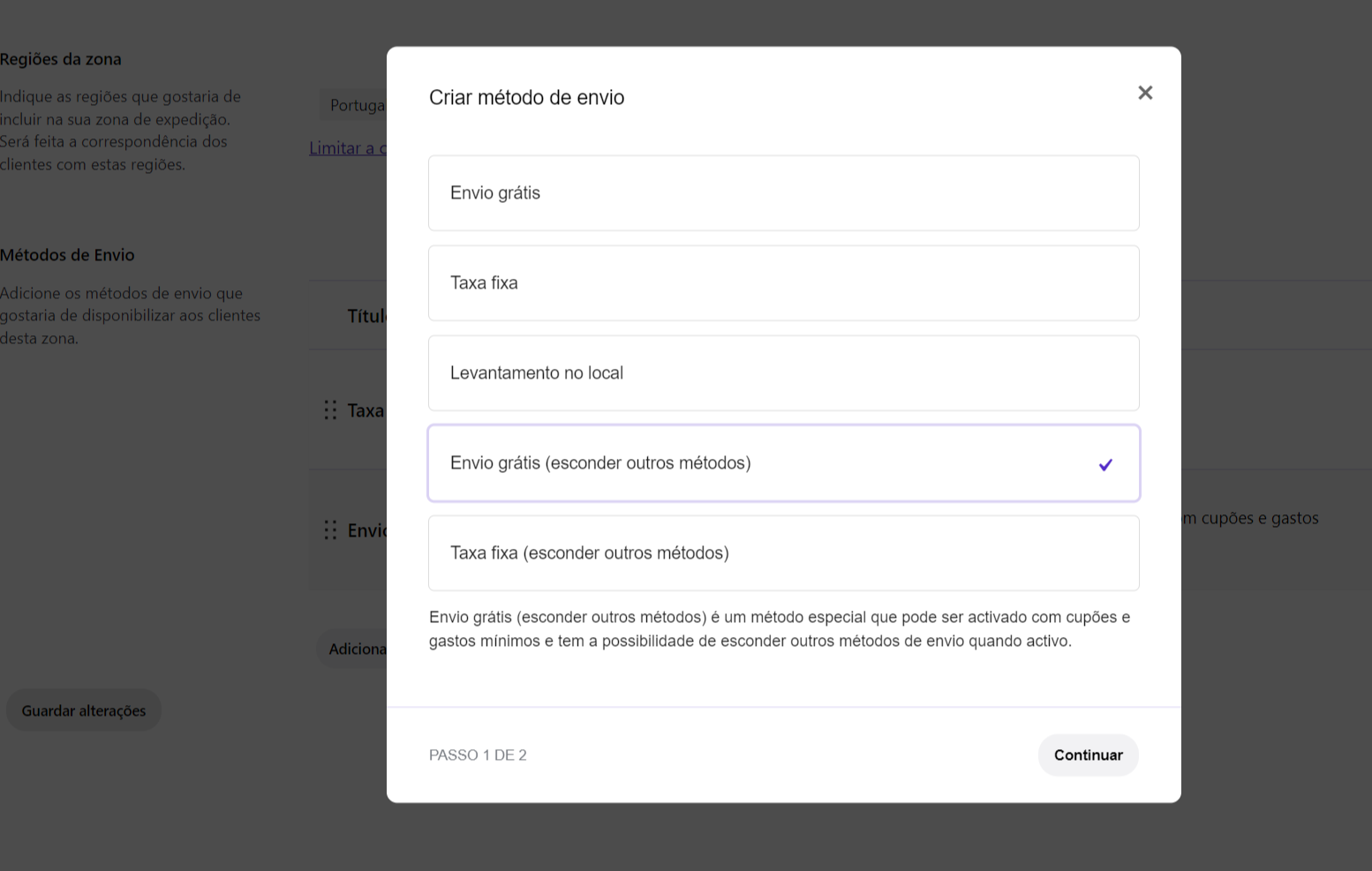O envio grátis é um método de envio principal do Sellrocket que te permite adicionar uma opção de “envio grátis” para encomendas dos clientes se estas cumprirem certos critérios (por exemplo, um valor mínimo de compra) ou se quiseres oferecer envio grátis a todos os clientes dentro de uma determinada área geográfica.
Nesta página, vais aprender como:
- Adicionar envio grátis como um método de envio.
- Configurar envio grátis.
Envio Grátis: Configuração e Personalização #
Para configurar o envio grátis, começa por adicioná-lo como um método de envio a uma zona de envio. Segue estes passos para adicionar envio grátis:
- Vai até às Configurações > Envios > Zonas de Envio.
- Clica no botão Editar na zona de envio onde queres oferecer este método.
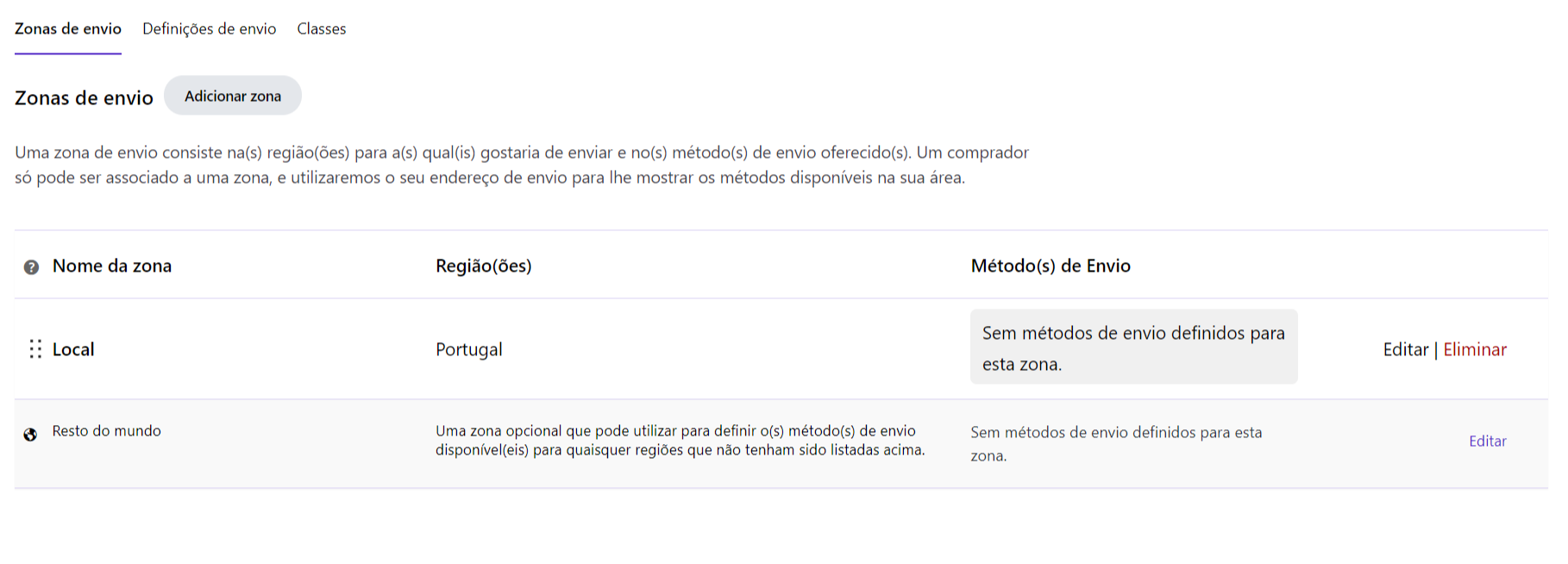
- Dentro da zona de envio, clica no botão Adicionar método de envio.
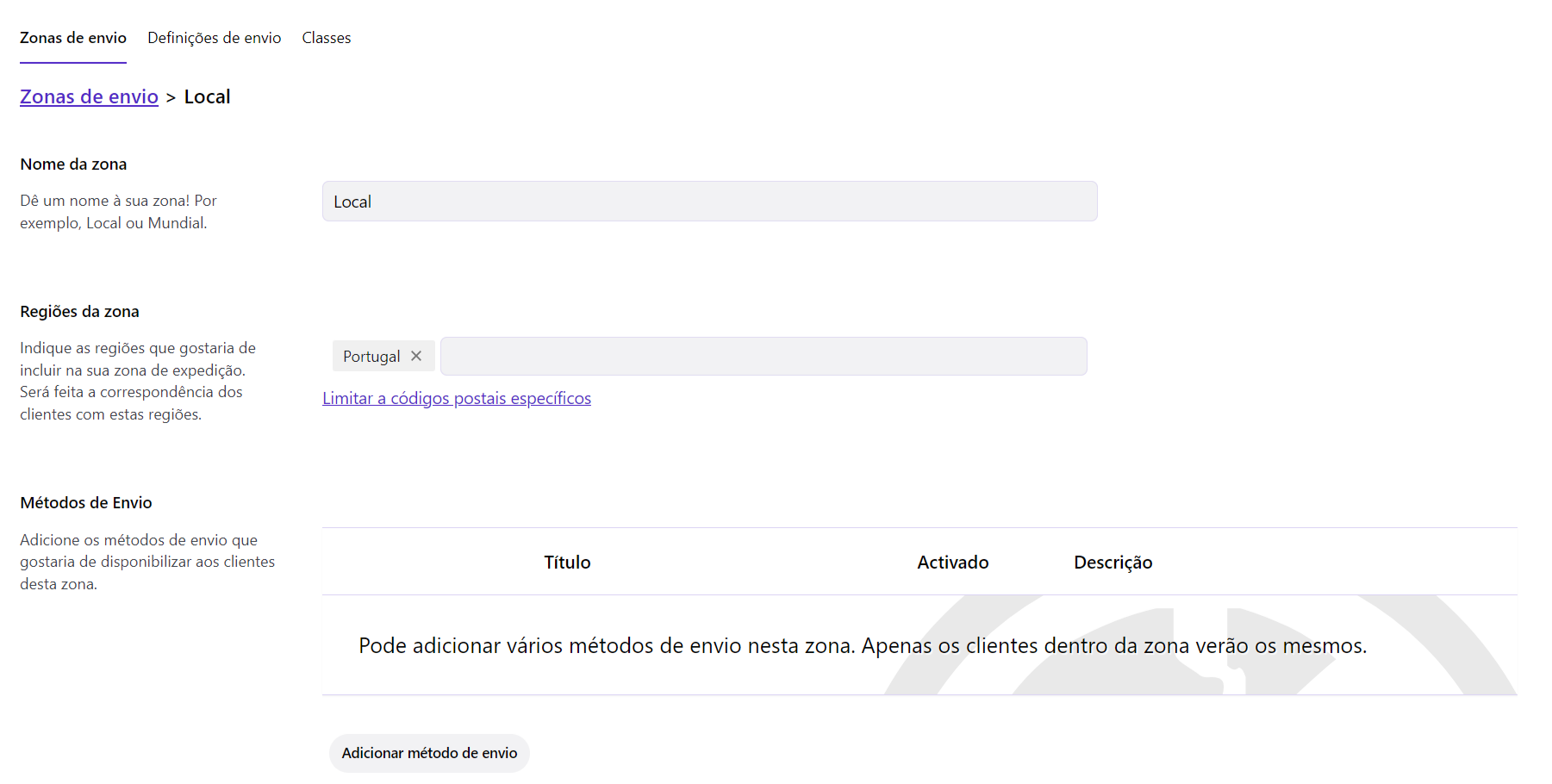
- Depois, seleciona o método de envio e clica no botão Continuar.
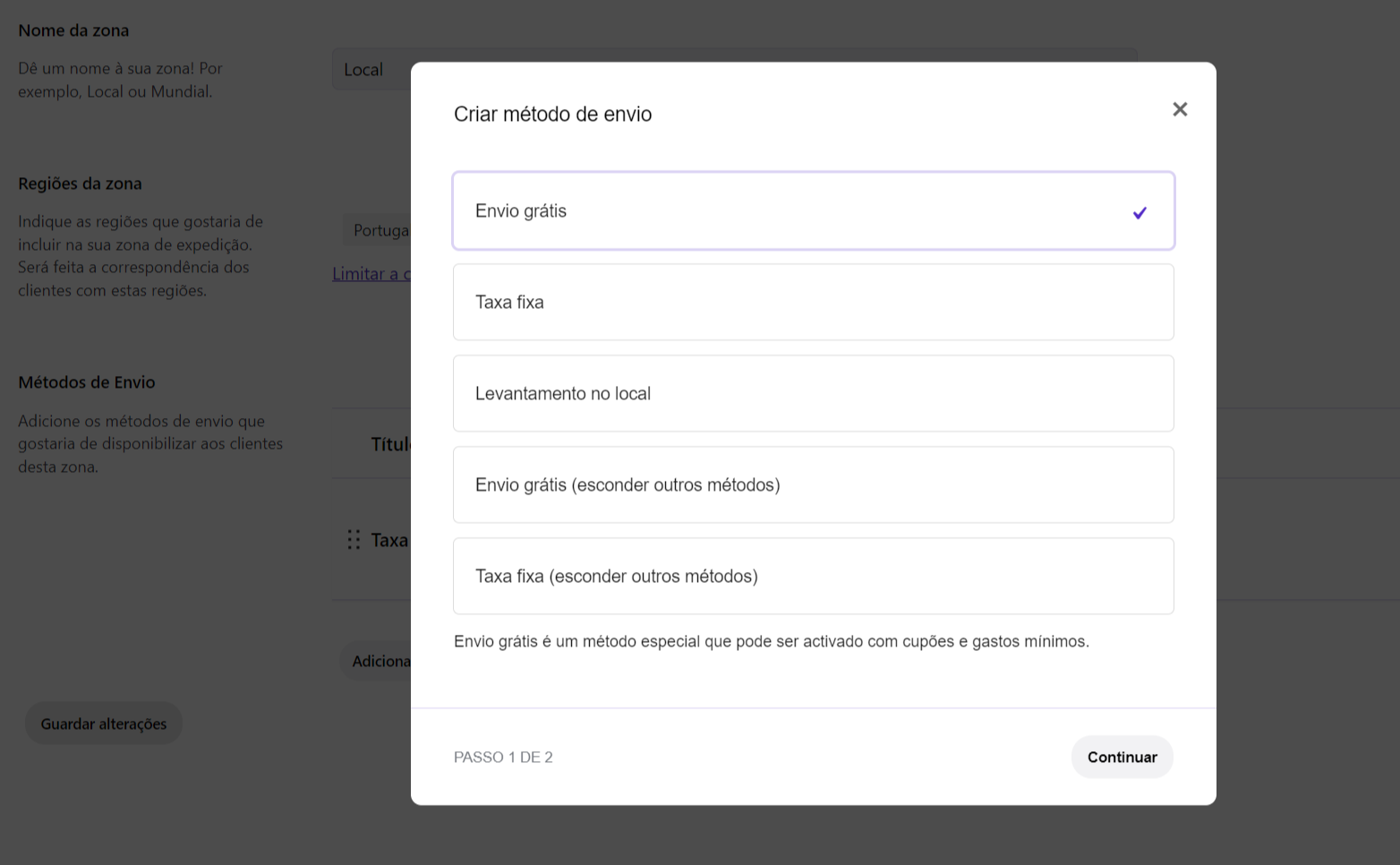
- Introduz um Nome que os clientes verão no carrinho e na página de checkout.
- Seleciona o requisito que os usuários devem cumprir para receber o envio grátis no menu suspenso “Envio Grátis Requer“:
- Nenhum requisito — Oferece Envio Grátis a todos os clientes nessa zona de envio.
- Um cupom de envio grátis valido — O Envio Grátis está disponível se o cliente usar um cupom que oferece envio grátis (ve em abaixo: Criar Cupons de Envio Grátis).
- Valor minimo da encomenda — O Envio Grátis está disponível se o cliente gastar um valor mínimo. Define esse valor no campo Valor Mínimo do Pedido, que aparecerá se escolheres esta opção.
- Um valor mínimo de encomenda OU um cupão — O envio grátis está disponível se o cliente gastar um valor mínimo ou se o cliente usar um cupom que oferece envio grátis.
- Um valor mínimo do encomenda E um cupão — O envio grátis está disponível apenas se o cliente gastar um valor mínimo e usar um cupom que oferece envio grátis.
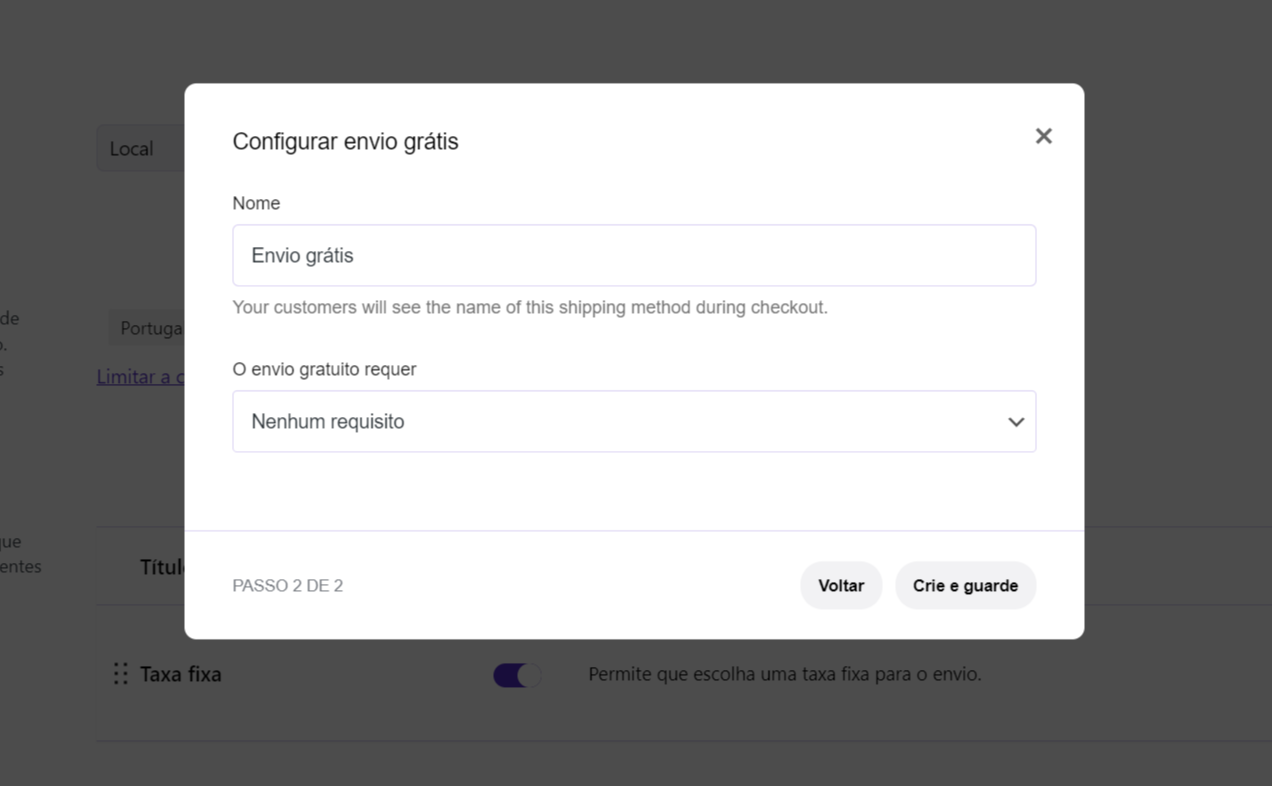
Configurar requisitos de envio grátis #
- Envio Grátis – Valores Mínimos de Pedido: Se selecionares uma das opções de valor mínimo do pedido, aparecerá uma caixa de seleção: Aplicar regra de pedido mínimo antes de cupões de desconto.
- Caixa não selecionada: O Sellrocket determina se um pedido atende ao “valor mínimo do pedido” para envio grátis usando o valor do pedido após aplicar um desconto de cupom (por exemplo, se um pedido for de €30 e um cliente aplicar um cupom de €10, o valor do pedido de €20 será usado para verificar a elegibilidade para envio grátis).
- Caixa selecionada: o valor do pedido antes de um desconto de cupom será usado para determinar se o valor mínimo do pedido para envio grátis é atendido (por exemplo, se um pedido for de €30 e o cliente aplicar um cupom de €10, o valor do pedido não descontado de €30 será usado para determinar se o pedido é elegível para envio grátis).
- Envio Grátis com um Cupão: Se ofereceres aos teus clientes envio grátis com um cupom, segue estes passos para criar e configurar um cupom de envio grátis:
- Vai para Marketing > Cupões
- Seleciona Adicionar Cupão
- Seleciona Permitir Envio Grátis
- Clica no botão Publicar à direita para guardar
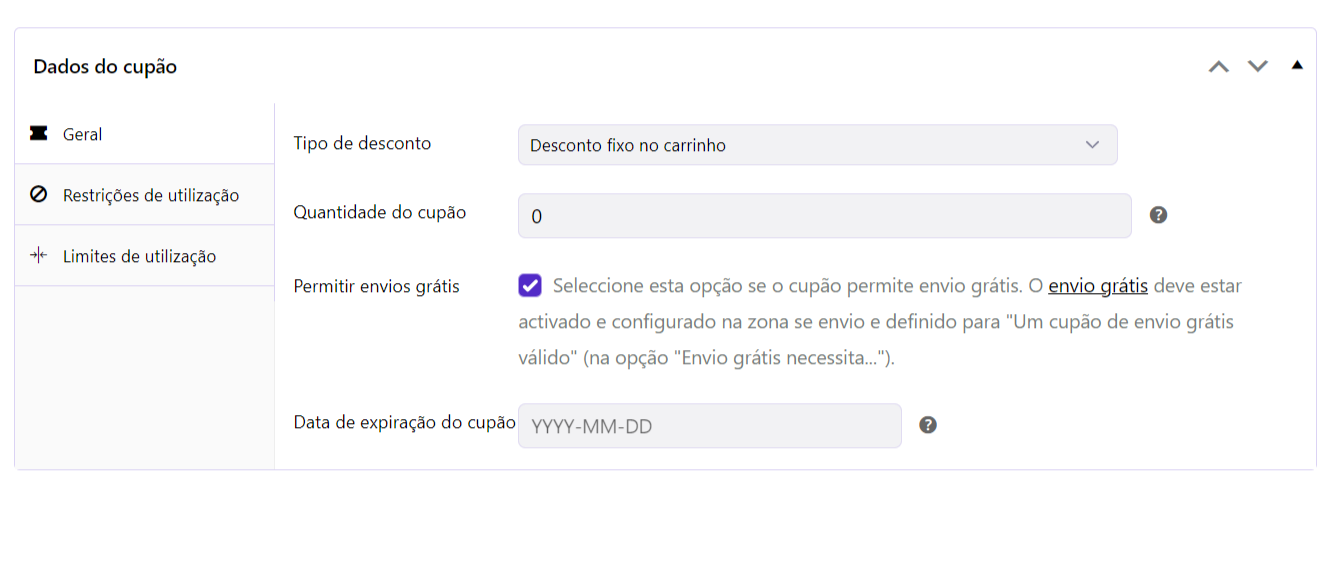
Os clientes podem agora usar o cupão para obter envio grátis.
Clica aqui se precisares de mais informações sobre como criar e configurar cupões: Gestão de Cupões
Esconder os outros métodos de envio quando os portes grátis estão ativos #
Por padrão, o Sellrcoket apresenta todos os métodos de envio numa zona de envio para o cliente. Se tiveres envio grátis condicional e quiseres que seja o único método de envio mostrado se estiver disponível, podes fazer todos os passos anteriores para criação de envio gratis mas escolhendo a opção Envio Grátis (esconder outros métodos).